¿Alguna vez ha querido simplemente «pegar» su calendario de Outlook en el escritorio? Para aquellos de nosotros con muchos monitores, tiene aún más sentido … tener el calendario abierto en el segundo monitor en todo momento sería un gran impulso de productividad.
A lo largo de los años, he experimentado con tener varias copias de Outlook abiertas o utilizar widgets de escritorio, pero nada funciona tan bien como la herramienta de escritorio de Outlook de Michael Scrivo.
Esta pequeña aplicación se encuentra de forma directa en su escritorio y le brinda una vista de Outlook totalmente operativa de cualquier carpeta que desee.
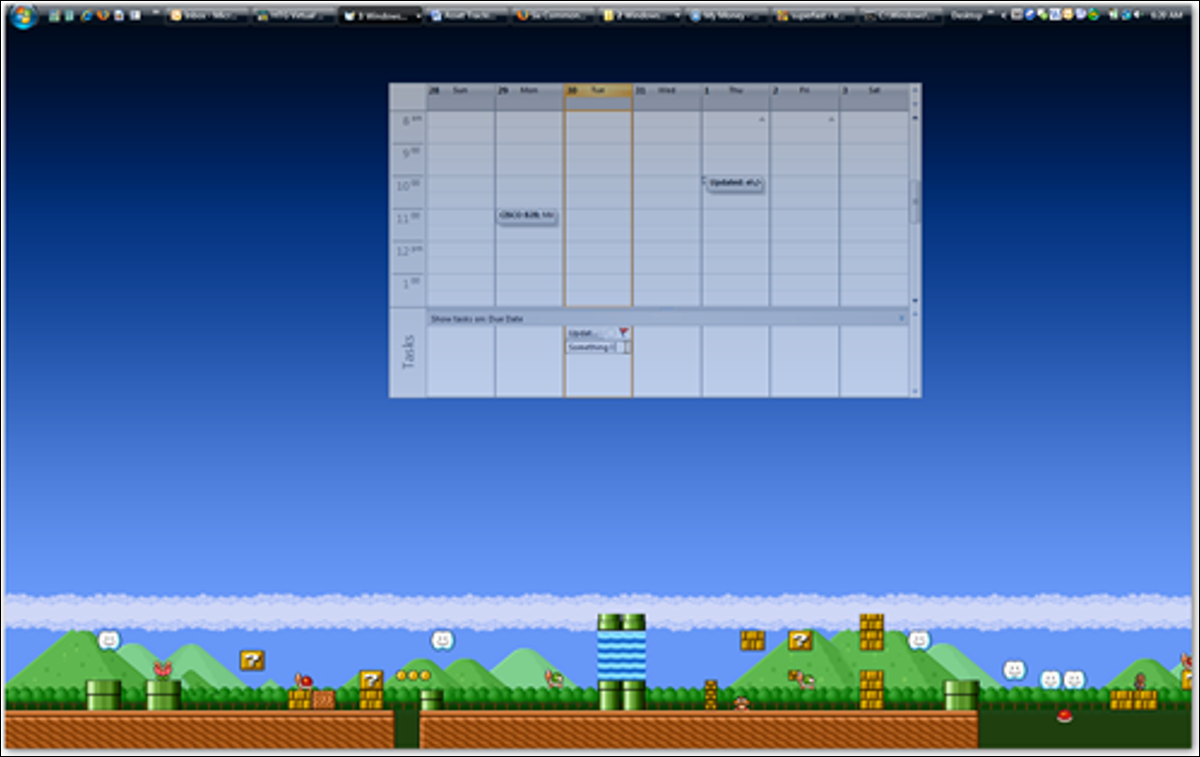
Puede interactuar de forma directa con estas ventanas, inclusive agregar nuevos ítems de forma directa desde las vistas ancladas.
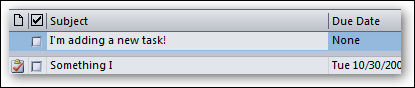
Para ingresar a la configuración, deberá utilizar el nuevo ícono de la bandeja, donde puede elegir entre las vistas de Outlook o abrir las preferencias.
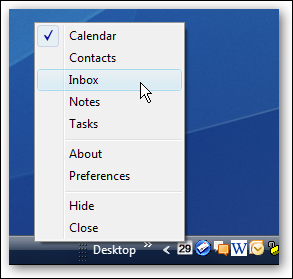
Si desea cambiar el tamaño o mover el widget, puede utilizar los controles deslizantes que se encuentran en las preferencias.
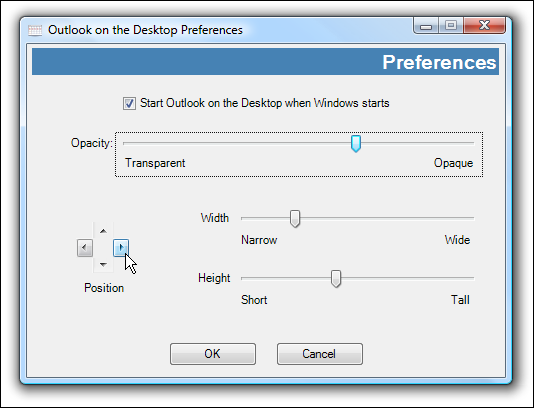
Puede modificar la opacidad de la ventana con el control deslizante, aún cuando he encontrado que el valor predeterminado es bastante útil.
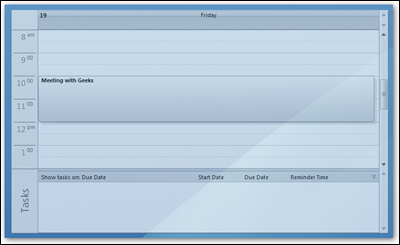
Cambiar a la vista del mes del calendario
Una de las cosas que noté de inmediato fue que si estoy en la vista de calendario diario, no puedo cambiar fácilmente a la vista de mes. Lo que debe hacer es hacer un clic con el botón derecho en el calendario y seleccionar «Ir a la fecha».
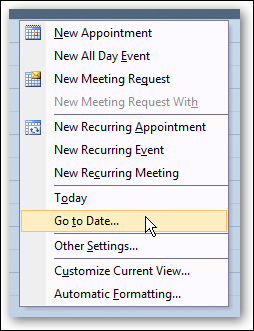
Cambie el menú desplegable a «Calendario mensual» en lugar de lo que esté allí.
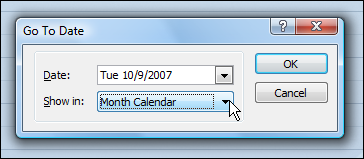
Ahora cambiará al modo de calendario mensual.
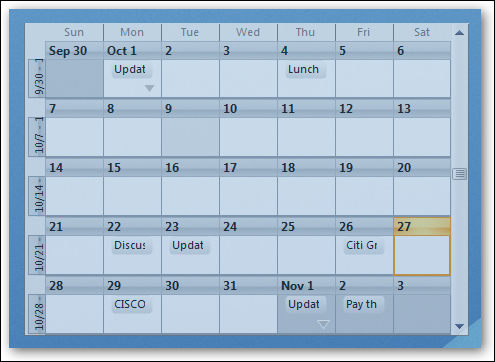
Tenga en cuenta que puede ir de forma directa al modo de día haciendo doble clic en el encabezado del día.
Ejecución de varias copias
Si desea mostrar su calendario y otra carpeta al mismo tiempo, puede iniciar una copia separada de la aplicación. La aplicación no posibilita esto estrictamente, por lo que la segunda copia heredará la configuración de la última que se abrió … lo que significa que deberás de configurarla cada vez que la abras.
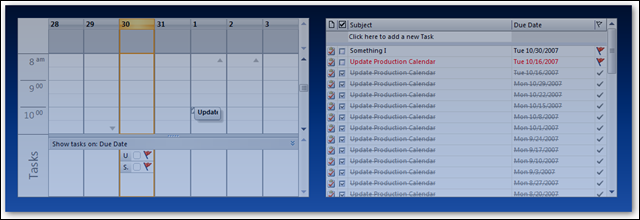
Si tiene un escritorio que siempre permanece encendido, este es un truco viable.
setTimeout(function(){
!function(f,b,e,v,n,t,s)
{if(f.fbq)return;n=f.fbq=function(){n.callMethod?
n.callMethod.apply(n,arguments):n.queue.push(arguments)};
if(!f._fbq)f._fbq=n;n.push=n;n.loaded=!0;n.version=’2.0′;
n.queue=[];t=b.createElement(e);t.async=!0;
t.src=v;s=b.getElementsByTagName(e)[0];
s.parentNode.insertBefore(t,s) } (window, document,’script’,
‘https://connect.facebook.net/en_US/fbevents.js’);
fbq(‘init’, ‘335401813750447’);
fbq(‘track’, ‘PageView’);
},3000);






